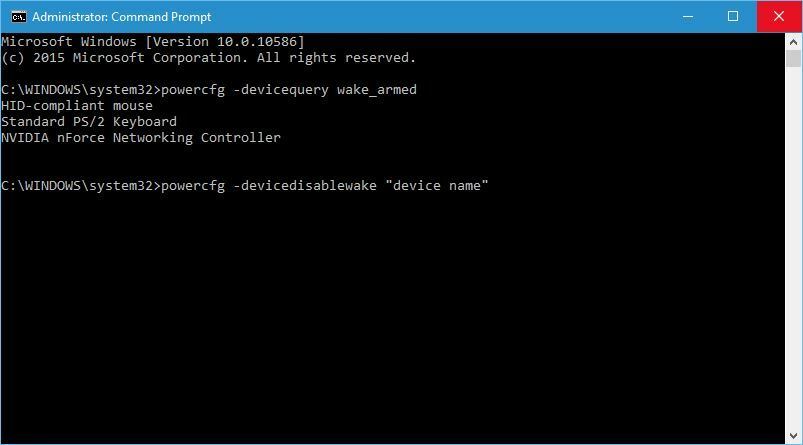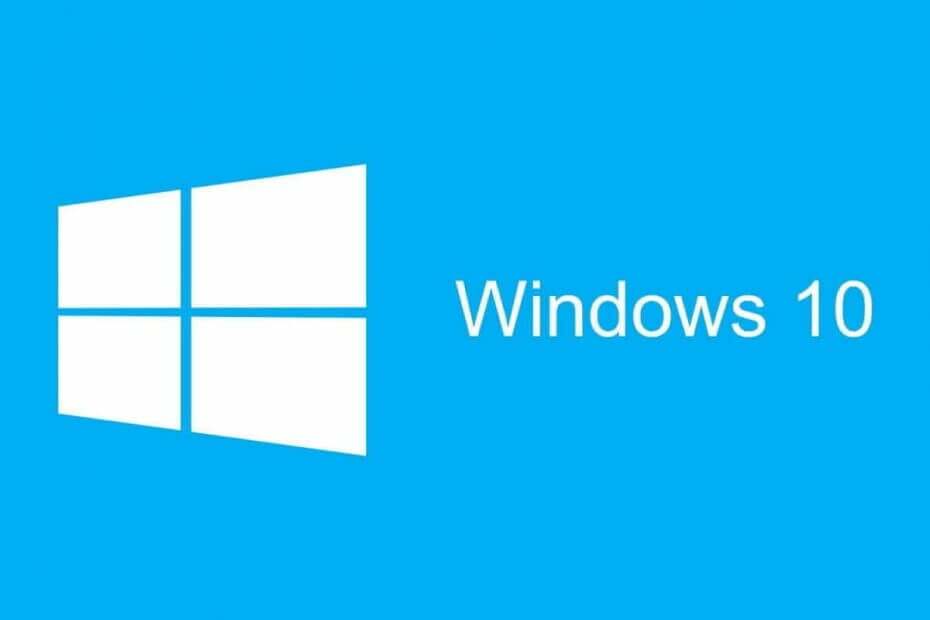
XNAMESTITE TAKO, DA KLIKNETE NA PRENOS DATOTEKE
Ta programska oprema bo poskrbela, da bodo vaši gonilniki vedno delovali in vas tako zaščitili pred običajnimi računalniškimi napakami in okvarami strojne opreme. Zdaj preverite vse gonilnike v treh preprostih korakih:
- Prenesite DriverFix (preverjena datoteka za prenos).
- Kliknite Zaženi skeniranje za iskanje vseh problematičnih gonilnikov.
- Kliknite Posodobite gonilnike da dobite nove različice in se izognete okvaram sistema.
- DriverFix je prenesel 0 bralcev ta mesec.
Doživljanje Grafične naprave ni bilo mogoče ustvariti napaka na vašem računalniku? Ta vadnica vam bo pokazala nabor zanesljivih popravkov za odpravo napake.
V bistvu, ko pride do te napake, pogosto kaže na težavo, povezano z grafičnimi karticami/gonilniki vašega računalnika. Največkrat se ta napaka pojavi na osebnih računalnikih z dvema grafičnima karticama.
Kako odpraviti napako Failed to create a graphics device error?
Najprej začnite s ponovnim zagonom računalnika. Če to ne pomaga, poskusite posodobiti gonilnike grafične kartice, saj so gonilniki najpogostejši vzrok za to napako. Če to ne deluje, znova namestite gonilnike grafične kartice iz upravitelja naprav.Kako lahko popravim napako Failed to create a graphics device error?
- Ponovno zaženite računalnik
- Posodobite grafične gonilnike
- Ponovno namestite grafične gonilnike
1. Ponovno zaženite računalnik
Ponovni zagon/ponovni zagon sistema je verjetno najbolj osnovna metoda, ki jo lahko poskusite popraviti Grafične naprave ni bilo mogoče ustvariti napaka.
- Odprite Meni Start in kliknite Moč.
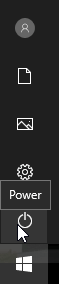
- Izberite Ponovni zagon.
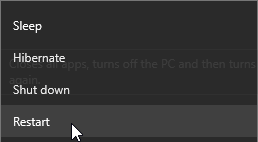
- Počakajte, da se sistem znova zažene.
Po ponovnem zagonu računalnika preverite, ali je napaka odpravljena. To lahko storite tako, da v računalniku zaženete predvajalnik iger.
2. Posodobite grafične gonilnike
Eden najbolj razvpitih vzrokov za Ustvarjanje napake grafične naprave ni uspelo so zastareli grafični gonilniki. Če želite to rešiti, morate le posodobiti grafične gonilnike vašega računalnika.
Če želite posodobiti grafični gonilnik v sistemu Windows 10, sledite spodnjim korakom:
- Kliknite na Windows + R odpreti Teči pogovorno okno.
- V polje vnesite devmgmt.msc in pritisnite Vnesite.
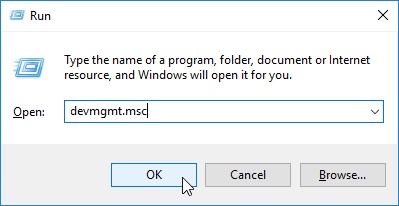
- Poiščite in razširite Adapterji zaslona za prikaz osnovnih možnosti.
- Poiščite grafični gonilnik in ga kliknite z desno tipko miške.
- Kliknite na Posodobite gonilnik
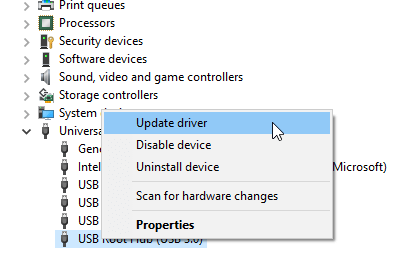
- Izberite Samodejno poiščite posodobljen gonilnik Windows bo samodejno poiskal posodobitve.
- Počakajte, da se posodobitev konča.
- Znova zaženite računalnik.
To dejanje bo iskalo posodobitve in namestilo najnovejše gonilnike v vaš sistem. In to bi moralo popraviti napako. Če težave ne odpravite, lahko poskusite znova namestiti grafične gonilnike.
Lahko pa uporabite tudi orodja tretjih oseb, kot je npr programska oprema za posodabljanje gonilnikov drugih proizvajalcev za samodejno posodobitev vseh vaših zastarelih gonilnikov, le z nekaj kliki.
⇒ Pridobite DriverFix
3. Ponovno namestite grafične gonilnike
Za ponovno namestitev grafičnih gonilnikov v sistemu Windows 10 sledite spodnjim smernicam:
- Odprite Upravitelj naprav.
- Poiščite in dvokliknite Adapterji zaslona da ga razširite.
- V osnovnih možnostih z desno miškino tipko kliknite svoj grafični gonilnik/napravo.
- Izberite Odstrani napravo.
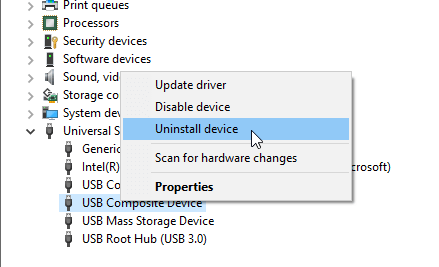
- V potrditvenem oknu označite Izbrišite programsko opremo gonilnika za to napravo potrditveno polje in kliknite na Odstrani za potrditev dejanja.
- Zaprite program in znova zaženite računalnik.
- Manjkajoča napaka Msvcp110.dll: 4 načini, kako jo odpraviti
- Manjkajoča napaka Msvcp120.dll: kako jo popraviti
- Amtlib.dll: kaj je to in kako ga popraviti, če manjka
- Msvcr100.dll manjka: kako ga popraviti in znova prenesti
- Mss32.dll manjka? Kako ga znova prenesti
Evo, to je samo nekaj preprostih rešitev, ki vam lahko pomagajo popraviti Grafične naprave ni bilo mogoče ustvariti. Ne pozabite preizkusiti vseh naših rešitev in nam sporočite, če jim je uspelo odpraviti vašo težavo.